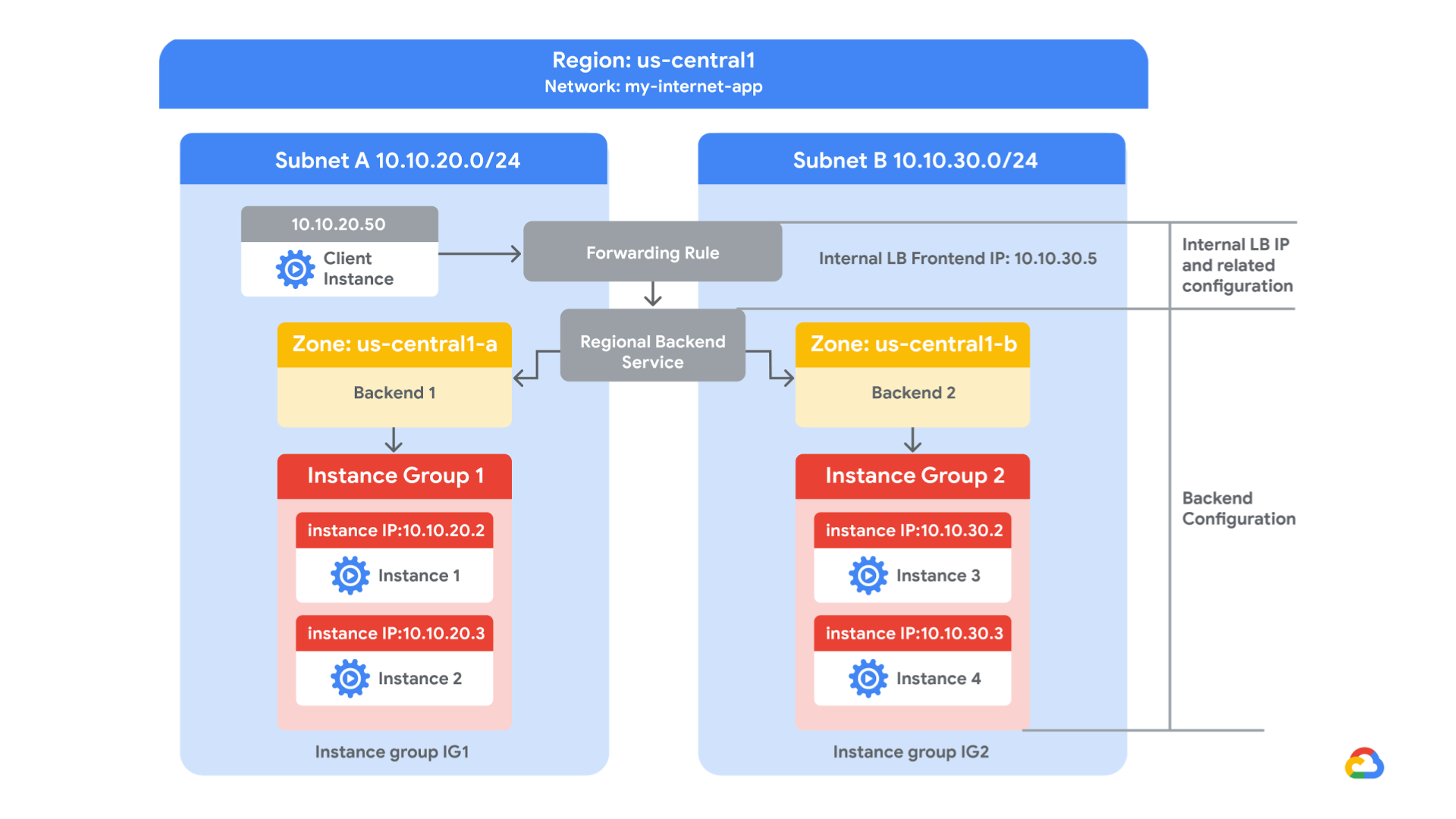检查点
Configure internal traffic and health check firewall rules
/ 25
Create a NAT configuration using Cloud Router
/ 25
Configure instance templates and create instance groups
/ 25
Configure the internal load balancer
/ 25
設定內部負載平衡器
總覽
Google Cloud 可為 TCP/UDP 型流量提供內部負載平衡功能。運用此功能,您可透過私人負載平衡 IP 位址執行服務及調度服務資源,這類 IP 位址只能透過內部的虛擬機器執行個體來存取。
在本研究室中,您將建立兩個位於相同區域的代管執行個體群組。接著,您需要設定及測試內部負載平衡器,並將這兩個執行個體群組設定為後端,如這張網路圖表所示:
目標
在這個研究室中,您會瞭解如何執行下列工作:
- 建立內部流量與健康狀態檢查防火牆規則。
- 使用 Cloud Router 建立 NAT 設定。
- 設定兩個執行個體範本。
- 建立兩個代管執行個體群組。
- 設定並測試內部負載平衡器。
設定和需求
在每個研究室中,您都能在固定時間內免付費建立新的 Google Cloud 專案,並使用一組資源。
-
請透過無痕式視窗登入 Qwiklabs。
-
請記下研究室的存取時間 (例如
1:15:00),並確保自己能在時間限制內完成作業。
研究室不提供暫停功能。如有需要,您可以重新開始,但原先的進度恕無法保留。 -
準備就緒後,請按一下「Start lab」。
-
請記下研究室憑證 (使用者名稱和密碼),這組資訊將用於登入 Google Cloud 控制台。
-
按一下「Open Google Console」。
-
按一下「Use another account」,然後複製這個研究室的憑證,並貼入提示訊息。
如果使用其他憑證,系統會顯示錯誤或向您收取費用。 -
接受條款,然後略過資源復原頁面。
工作 1:設定內部流量與健康狀態檢查防火牆規則。
請設定防火牆規則,允許來自 10.10.0.0/16 範圍中來源的內部流量連線。這項規則會允許所有來自子網路用戶端的連入流量。
健康狀態檢查會判斷負載平衡器的哪些執行個體可以接收新的連線。以 HTTP 負載平衡來說,對達到負載平衡的執行個體所執行的健康狀態檢查探測,是從位址範圍 130.211.0.0/22 到 35.191.0.0/16 傳出。防火牆規則必須允許這類連線。
探索 my-internal-app 網路
系統已設定 my-internal-app 網路和其子網路 subnet-a 與 subnet-b,以及 RDP、SSH 與 ICMP 流量的防火牆規則。
-
在 Cloud 控制台的「導覽選單」
中,依序點選「虛擬私有雲網路」>「虛擬私有雲網路」。
注意,my-internal-app 網路具有子網路:subnet-a 和 subnet-b。每項 Google Cloud 專案都是從預設網路開始。此外,系統已為您建立 my-internal-app 網路,如網路圖表所示。
您將在 subnet-a 和 subnet-b 中建立代管執行個體群組。這兩個子網路都位於
區域,因為內部負載平衡器屬於區域性服務。代管執行個體群組則位於不同的可用區,避免服務因可用區故障而無法運作。
建立防火牆規則,允許來自 10.10.0.0/16 範圍中任何來源的流量
建立防火牆規則,允許 10.10.0.0/16 子網路的流量。
-
在「導覽選單」
中,依序點選「虛擬私有雲網路」>「防火牆」。
注意 app-allow-icmp 和 app-allow-ssh-rdp 防火牆規則。系統已為您建立這些防火牆規則。
-
按一下「建立防火牆規則」。
-
指定下列屬性,其餘設定請保持預設狀態。
屬性 值 (依指示輸入值或選取選項) 名稱 fw-allow-lb-access 網路 my-internal-app 目標 指定的目標標記 目標標記 backend-service 來源篩選器 IPv4 範圍 來源 IPv4 範圍 10.10.0.0/16 通訊協定和通訊埠 全部允許
- 點選「建立」。
建立健康狀態檢查規則
建立防火牆規則,允許健康狀態檢查。
-
在「導覽選單」
上,依序點選「虛擬私有雲網路」>「防火牆」。
-
按一下「建立防火牆規則」。
-
指定下列屬性,其餘設定請保持預設狀態。
屬性 值 (依指示輸入值或選取選項) 名稱 fw-allow-health-checks 網路 my-internal-app 目標 指定的目標標記 目標標記 backend-service 來源篩選器 IPv4 範圍 來源 IPv4 範圍 130.211.0.0/22 和 35.191.0.0/16 通訊協定和通訊埠 指定的通訊協定和通訊埠
- 在「TCP」部分,勾選核取方塊並指定通訊埠 80。
- 點選「建立」。
點選「檢查我的進度」,確認目標已達成。
工作 2:使用 Cloud Router 建立 NAT 設定
您在工作 3 設定的 Google Cloud VM 後端執行個體不會設有外部 IP 位址。
您要設定 Cloud NAT 服務,允許 VM 執行個體只透過 Cloud NAT 傳送輸出流量,並透過負載平衡器接收傳入流量。
建立 Cloud Router 執行個體
-
前往 Cloud 控制台,依序點選「Navigation menu」(導覽選單)
>「View All Products」(查看所有產品) >「Networking」(網路) >「Network services」(網路服務) >「Cloud NAT」。
-
點選「Get started」(開始使用)。
-
指定下列屬性,其餘設定請保持預設狀態。
屬性 值 (依指示輸入值或選取選項) 閘道名稱 nat-config 網路 my-internal-app 區域 -
點選「Cloud Router」,選擇「建立新路由器」。
-
在「名稱」部分輸入 nat-router-
。 -
點選「建立」。
-
在「建立 Cloud NAT 閘道」上,按一下「建立」。
點選「檢查我的進度」,確認目標已達成。
工作 3:設定執行個體範本和建立執行個體群組
代管執行個體群組會使用執行個體範本來建立相同執行個體的群組。請使用這些範本建立內部負載平衡器的後端。
此工作已在本研究室一開始為您執行完畢。您需要透過 SSH 連線至每個 VM 執行個體群組,並執行下列指令來設定環境。
-
在「導覽選單」中,依序點選「Compute Engine」>「VM 執行個體」。
請留意開頭為 instance-group-1 和 instance-group-2 的執行個體。 -
點選「instance-group-1」 旁的「SSH」,透過 SSH 連線至 VM。
-
如果出現「允許透過瀏覽器中的 SSH 連線至 VM。」提示訊息,請點選「授權」。
-
執行下列指令,以重新執行執行個體的開機指令碼:
-
針對 instance-group-2 重複執行上述步驟。
-
兩個開機指令碼皆執行完畢後,即可關閉每個 VM 的 SSH 終端機。開機指令碼的輸出內容應如下所示:
驗證後端
確認兩個子網路中已建立 VM 執行個體,然後建立公用程式 VM 來存取後端的 HTTP 網站。
-
在「導覽選單」中,依序點選「Compute Engine」>「VM 執行個體」。
請留意開頭為 instance-group-1 和 instance-group-2 的執行個體。這些執行個體位於不同可用區,且內部 IP 位置屬於 subnet-a 和 subnet-b CIDR 區塊的一部分。
-
按一下「建立執行個體」。
-
指定下列屬性,其餘設定請保持預設狀態。
屬性 值 (依指示輸入值或選取選項) 名稱 utility-vm 區域 可用區 系列 E2 機器類型 e2-medium (2 個 vCPU,4 GB 記憶體) 開機磁碟 Debian GNU/Linux 11 (bullseye) -
點選「進階選項」。
-
點選「網路」。
-
在「網路介面」部分,點選下拉式選單來進行編輯。
-
指定下列屬性,其餘設定請保持預設狀態。
屬性 值 (依指示輸入值或選取選項) 網路 my-internal-app 子網路 subnet-a 主要內部 IP 臨時 (自訂) 自訂臨時 IP 位址 10.10.20.50 外部 IPv4 位址 無 -
點選「完成」。
-
點選「建立」。
-
請注意,用於後端的內部 IP 位址是 10.10.20.2 和 10.10.30.2。
點選「檢查我的進度」,確認目標已達成。
-
在「utility-vm」部分,點選「SSH」來啟動終端機並連線。
-
如果出現「允許透過瀏覽器中的 SSH 連線至 VM。」提示訊息,請點選「授權」。
-
如要驗證 instance-group-1-xxxx 的歡迎頁面,請執行下列指令:
輸出內容應如下所示。
輸出內容:
- 如要驗證 instance-group-2-xxxx 的歡迎頁面,請執行下列指令:
輸出內容應如下所示。
輸出內容:
- 關閉 utility-vm 的 SSH 終端機:
工作 4:設定內部負載平衡器
設定內部負載平衡器,平衡兩個後端之間的流量 (後端為
開始設定
- 前往 Cloud 控制台,依序點選「Navigation menu」(導覽選單)
>「View All Products」(查看所有產品) >「Networking」(網路) >「Network services」(網路服務) >「Load balancing」。
- 點選「Create load balancer」(建立負載平衡器)。
- 在「Type of load balancer」(負載平衡器類型) 下方,選取「Network Load Balancer (TCP/UDP/SSL)」(網路負載平衡器 (TCP/UDP/SSL)),然後點選「Next」(下一步)。
- 在「Proxy or passthrough」(直通或使用 Proxy) 部分,選取「Passthrough load balancer」(直通式負載平衡器),然後點選「Next」(下一步)。
- 在「Public facing or internal」(公開或內部) 部分,選取「Internal」(內部),然後點選「Next」(下一步)。
- 點選「Configure」(設定)。
- 在「Name」(名稱) 部分輸入
my-ilb。 - 在「區域」部分輸入
。 - 在「網路」部分輸入
my-internal-app。
設定區域性後端服務
後端服務可監控執行個體群組,避免用量超過設定值。
-
按一下「後端設定」。
-
指定下列屬性,其餘設定請保持預設狀態。
屬性 值 (依指示選取選項) 執行個體群組 instance-group-1 ( ) -
點選「完成」。
-
點選「新增後端」。
-
在「執行個體群組」部分,選取「instance-group-2 (
)」。 -
點選「完成」。
-
在「健康狀態檢查」部分,選取「建立健康狀態檢查」。
-
指定下列屬性,其餘設定請保持預設狀態。
屬性 值 (依指示選取選項) 名稱 my-ilb-health-check 通訊協定 TCP 通訊埠 80 檢查時間間隔 10 秒 逾時間隔 5 秒 良好健康狀態判定門檻 2 不良健康狀態判定門檻 3
- 按一下「儲存」。
- 確認 Cloud 控制台的「後端設定」旁已顯示藍色勾號。如未顯示,請重新檢查一遍,確認是否已完成上述所有步驟。
設定前端
前端會將流量傳送到後端。
-
按一下「前端設定」。
-
指定下列屬性,其餘設定請保持預設狀態。
屬性 值 (依指示輸入屬性值或選取選項) 子網路 subnet-b 內部 IP > IP 位址 建立 IP 位址 -
指定下列屬性,其餘設定請保持預設狀態。
屬性 值 (依指示輸入值或選取選項) 名稱 my-ilb-ip 靜態 IP 位址 自行選擇 自訂 IP 位址 10.10.30.5 -
按一下「保留」。
-
在「通訊埠」的「通訊埠編號」,輸入
80。 -
點選「完成」。
檢查並建立內部負載平衡器
- 按一下「檢查並完成」。
- 檢查「後端」和「前端」。
- 點選「建立」。
等待負載平衡器建立完成,再開始執行下一項工作。
點選「檢查我的進度」,確認目標已達成。
工作 5:測試內部負載平衡器
確認 my-ilb IP 位址順利將流量傳送到
存取內部負載平衡器
- 在「導覽選單」中,依序點選「Compute Engine」>「VM 執行個體」。
- 在「utility-vm」部分,點選「SSH」來啟動終端機並連線。
- 如果出現「允許透過瀏覽器中的 SSH 連線至 VM。」提示訊息,請點選「授權」。
- 如要驗證內部負載平衡器是否正確傳送流量,請執行下列指令:
輸出內容應如下所示。
輸出內容:
- 重複執行幾次相同的指令:
您應該會看到
恭喜!
在本研究室中,您在
關閉研究室
如果您已完成研究室,請按一下「End Lab」(關閉研究室)。Google Cloud Skills Boost 會移除您使用的資源,並清除所用帳戶。
您可以針對研究室的使用體驗評分。請選取合適的星級評等並提供意見,然後按一下「Submit」(提交)。
星級評等代表您的滿意程度:
- 1 星 = 非常不滿意
- 2 星 = 不滿意
- 3 星 = 普通
- 4 星 = 滿意
- 5 星 = 非常滿意
如果不想提供意見回饋,您可以直接關閉對話方塊。
如有任何想法、建議或指教,請透過「Support」(支援) 分頁提交。
Copyright 2022 Google LLC 保留所有權利。Google 和 Google 標誌是 Google LLC 的商標,其他公司和產品名稱則有可能是其關聯公司的商標。